Hoy tuve que generar una vista 3D de un puente que se colocara en una obra ubicada en CD.AZTECA, Ecatepec, Estado de México.Es un puente que conectara la estructura principal con la estación del metro CD.AZTECA.Aprovechando esta situación explicare paso a paso como la hice.
1.Abrir la vista 3d generada en el modelo correspondiente, esto lo hace con el icono de VISTAS, cuando se abre el cuadro damos doble click (o clik en la flecha verde) en la respectiva vista, en este caso 3D_PUENTE NORTE.
2.Ya abierto el 3D es necesario que primero creemos la vista básica de una sola pieza del total de la estructura. esto es por que si generamos la vista en este momento tendremos que hacer los ajustes al dibujo completo y no a una sola sección, así es mas rápido, así que seleccionamos una trabe o alguna pieza de poca longitud con el botón derecho vamos al menú -CREATE VIEW( CREAR VISTA) - PART BASIC VIEW( VISTA BASICA DE PARTE).
3.Ahora abrimos el dibujo que debimos haber generado con anticipación, en ese caso se llama 3D PASARELA NORTE.Ahora con el dibujo abierto damos click en icono CREAR VISTA DESDE VISTA DEL MODELO ( CREATE VIW FROM MODEL VIEW).Damos click sobre la vista de la cual queremos generar el dibujo, en esta caso View 2. A continuacion se genera un dibujo de esa pieza o ensamble como vemos en las siguiente imagenes.

4.Ahora a este pequeño dibujo le vamos a hacer todos lo ajustes hasta que se adapte a lo que queremos, como tipos de lineas, colores, escala,etc. Por eso generamos una parte mas pequeña primero así cuando generemos el total ya no tendremos que modificarlo.Después de haber hecho los cambios vamos a generar el 3D TOTAL, ahora en vez de dar click en la misma vista vamos a dar click sobre la vista que contiene el modelo total, donde como resultado lo siguiente:
5.Ya solo restaría adornarlo, como ponerle títulos , cotas , niveles o lo que se requiera por el cliente.
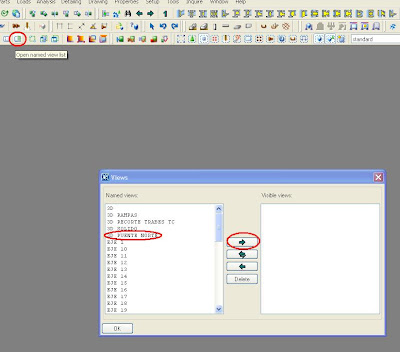





0 comentarios:
Publicar un comentario